【Android向け】スマホののPINロックを解除する裏ワザまとめ
アンドロイド(Android)ではPINロックを利用できます。セキュリティ強化のためアンドロイド(Android)でPINロックを設定すると、解除にはPINコードの入力が欠かせません。ですが、PINコードを忘れてロックを解除できない時はアンドロイド(Android)をどうすればいいのでしょうか。この記事では、アンドロイド(Android)でPINロックを解除する裏ワザや皆さんの疑問にお答えしていきます。
Part1、AndroidのPINコードとは
AndroidのPINコードとは4桁以上の数字で設定したコードを指します。Androidの画面ロックではパターン、パスワード、PINコードを選ぶことができ、PINコードを選択した場合は4桁以上の数字を入力して画面ロックを解除します。
Part2、AndroidのPINロックを解除する裏ワザ
裏ワザ1:ロック解除専門ソフト4ukey for Android を使用
裏ワザ1つ目はロック解除専門ソフト4uKey for Androidを使用する方法です。ロック解除専門ソフト4ukey for AndroidはPINロック、パスワード、パターン、指紋認証、顔認証のロック解除を簡単にできる専門ソフトで、豊富な種類のAndroidデバイスとOSバージョンをサポートしています。4ukey for Androidを使用して次の操作をすることで、簡単にAndroidのPINロックを解除できます。
-
4uKey for AndroidをパソコンまたはMacにダウンロードして起動します。AndroidデバイスをUSBケーブルでコンピュータに接続します。

-
デバイスが正しく検出されたら、「ロックを解除」または類似のオプションを選択します。

-
「開始」をクリックします。

プロセス完了後デバイスが再起動すると、ロック画面がなくなっています。
裏ワザ2:リカバリーモードでAndroid初期化する
AndroidのPINロック解除の裏ワザ2つ目はリカバリーモードを使う方法です。Androidにはリカバリーモードと呼ばれる、Androidデバイスを初期化する機能が備わっています。Androidのリカバリーモードはパソコンを使う必要がないという特徴があり、パソコンをお持ちではない方は同機能を使ってAndroidを初期化してPINロックを解除することを検討してもいいかもしれません。Androidのリカバリーモードは機種によって起動方法が異なります。
Step1、 お使いのAndroidデバイスのリカバリーモードを起動します。(電源ボタンと音量ボタンなどを決められた適切な順序で押してください)
Step2、 英語の画面が表示されたら、「factory reset/ wipe data」を音量ボタンを押して選択し、電源ボタンを押して決定します。確認の画面になりますので、「Yes」を選択して電源ボタンを押します。
Step1、 生体認証で画面ロックを解除します。
Step2、 「設定」から「画面ロック」を選択します。
Step3、 「なし」を選んでPINコードを無効にします。
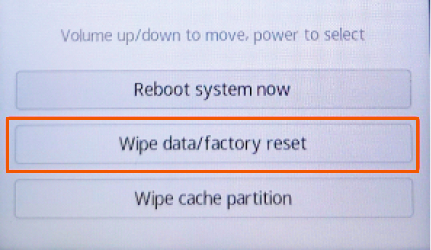
裏ワザ3:指紋や顔認証でPINコードを無効化する
最後の裏ワザは指紋認証や顔認証を使う方法です。PINロックと指紋認証や顔認証などの生体認証を合わせて設定しているのであれば、PINコードを忘れても指紋/顔認証を使って画面ロックを解除できます。指紋/顔認証を使って画面ロックを解除後、アンドロイドの設定からPINコードを無効化してください。
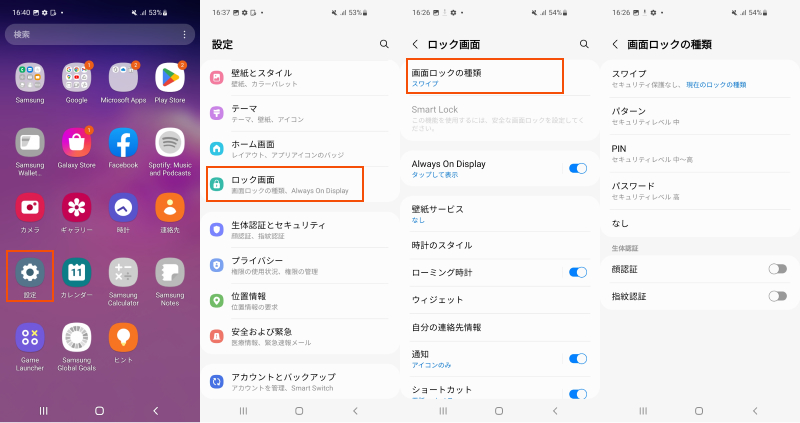
Part3、AndroidのPINロックを解除する時によくある質問
AndroidのPINロック解除に関する質問をまとめていますので、紹介していきます。
質問1:アンドロイドのPINコードの確認方法はあるのか?
AndroidのPINコードを解除できない問題が発生した時、PINコードを確認する方法があるのか気になりますよね。残念ながら、アンドロイドのPINコードを確認する方法はありません。AndroidのPINコードを入力して画面ロックを解除した後であればPINコードを再設定することが可能ですが、解除できない状態ではアンドロイドでPINコードを確認したり、再設定したりは不可能です。
質問2:AndroidのPINロックの入力失敗回数は何回まで?
AndroidのPINロックの入力失敗回数ですが、1~4回目までは正しくないPINコードであるメッセージが表示されるだけです。しかし、5回目以降はPINロックの入力を失敗すると、30秒間PINコードを入力できない時間が発生します。
質問3:AndroidでPINロックが解除できない時の対処法
今回、アンドロイドのPINロックを解除する裏ワザを紹介しましたが、PINロックを解除できないAndroidデバイスが手元にない時は次の対処法が使えます。別デバイスからAndroidをリセットするには、リセットするAndroidが次の条件を満たしている必要があります。
1、 Androidの電源がオンで通信できる状態
2、 Googleアカウントでサインイン済み
3、 Google Playでの表示と位置情報/デバイスを探すがオン
まとめ
アンドロイド(Android)のPINロックを解除する裏ワザとPINコードの確認方法や失敗回数など皆さんが疑問に思っていることをご紹介しました。PINコードとは4桁以上の数字で設定したコードを指し、忘れてしまうとAndroidの画面ロックを解除できなくなります。アンドロイドのPINロックを解除する裏ワザを3つお届けしましたが、簡単な操作だけでPINロックを解除するならロック解除専門ソフト4uKey for Androidがおすすめです。直感的な操作で利用できるソフトのため、専門的な知識がない方もスムーズに作業を進めることが可能です。
- Android端末のパスワードやPIN・パターン・指紋を削除
- パスワードなしでSamsungデバイスからGoogleアカウントを削除
- 多数のAndroidデバイスまたはAndroidバージョンに対応
- 直感的な操作で、初心者でも楽々
【Android向け】スマホののPINロックを解除する裏ワザまとめ
最終更新日2023-07-11 / カテゴリAndroidロック解除








(0 票、平均: 5.0 out of 5 )
(クリックしてこの記事へコメント)